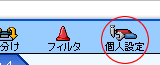ツールアイコンにある「個人設定」をクリックすると「個人設定ウィンドウ」が表示されます。
ウィンドウ左の「表示設定」ボタンを押します。
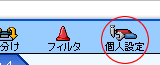
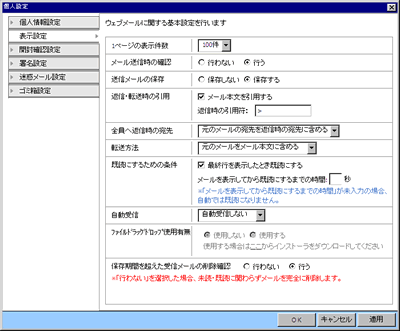
- ウェブメールに関する基本設定
-
【1ページの表示件数】
1ページに表示するメールの件数を選択します
【メール送信時の確認】
確認を”行う”に設定した場合、メールを送信した際に、入力内容の確認画面を表示します
【送信メールの保存】
送信したメールの内容を、[送信ボックス]に保存するかを選択します。
【返信・転送時の引用】
”メール本文を引用する”に設定した場合、元のメールの本文の前に引用符が付加されます。
【全員へ返信時の宛先】
元のメールの宛先を返信時の[宛先]または、[CC]に含めるかを選択します。
【転送方法】
メールを転送する際に、元のメールを本文に含めるか、ファイルとして添付するかを選択します。
【既読にするための条件】
最終行を表示した際に既読にするか、しないかの選択をします。また、メールを表示してから既読にするまでの時間の設定もします。
※「メールを表示してから既読にするまでの時間」が未入力の場合、自動では既読になりません。
【自動受信】
選択した間隔で[フォルダ]と[メール]の最新情報をサーバーから取得します。
【ファイルドラッグドロップ使用有無】
”使用する”を選択すると、メール送信画面にファイルドラッグドロップ機能が追加されます。
※ファイルドラッグドロップは、ブラウザが「Internet Explorer」の場合のみ使用できます。
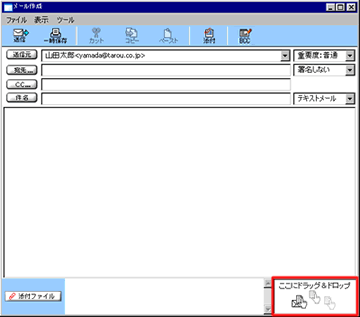

※「管理者設定」−「共通設定」の「ファイルドラッグドロップ許可」で”許可する”を選択していないと入力不可となります。
ファイルドラッグドロップコントロールのインストーラーをダウンロードしたい場合は、リンクをクリックしてください。

ファイルドラッグドロップコントロールのインストール方法はこちらをごらんください。
保存期間を超えた受信メールの削除
管理ツールの[共通設定]の「メールの保存期間」で1〜24ヶ月の保存期間が設定されている場合、[個人設定]-[表示設定]に「保有期間を超えた受信メールの削除確認」項目が追加されます。
「保有期間を超えた受信メールの削除確認」項目の「行わない」を選択した場合、未読・既読にかかわらずメールを完全に削除します。